立體海報:用PS設計立體文字海報教程
文章來源于 優設,感謝作者 遜雪 給我們帶來經精彩的文章!設計教程/PS教程/設計教程2019-11-01
本次教程將帶你制作一張漸變風格的創意海報,主要用到了鋼筆、漸變填充、模糊濾鏡等基礎功能,最終的海報以立體字和絢麗海報為主,希望大家可以喜歡。
教程所需要的素材:點擊下載
先看看效果圖

教程步驟
步驟1
1.1 新建文檔,寬高為736×982px,分辨率為300dpi。
1.2 使用矩形工具創建一個770×106px的矩形置于畫面頂部(具體參數如圖,填充顏色:#fe8cbd),將該圖層命名為“背景1”。
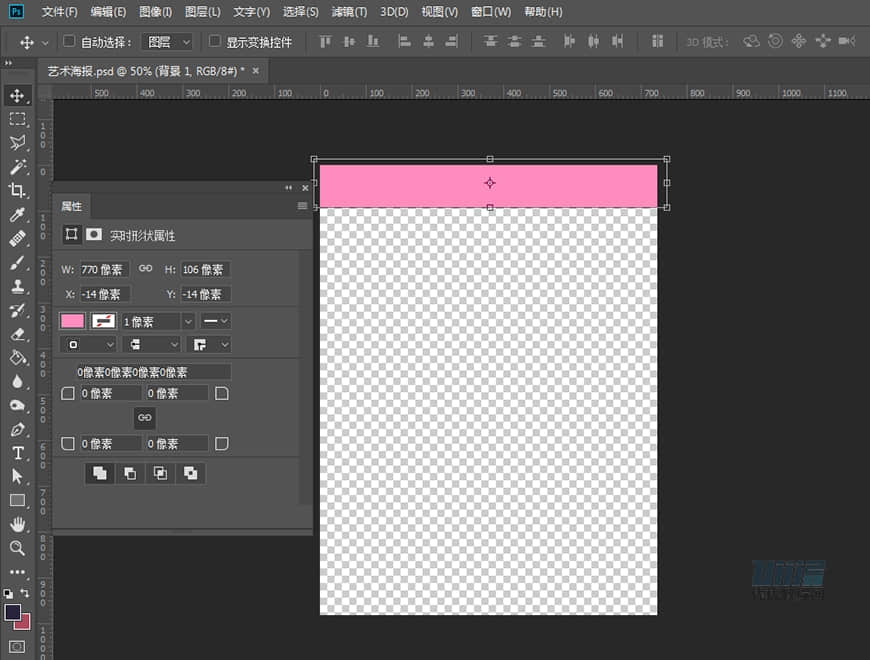
步驟2
2.1 在“背景1”圖層上方新建一個圖層“背景2”。
2.2 使用矩形工具創建一個743×380px的矩形(位置及具體參數如圖),為矩形填充漸變色(具體參數如圖,角度為線性90°,縮放100%,與圖層對齊)。
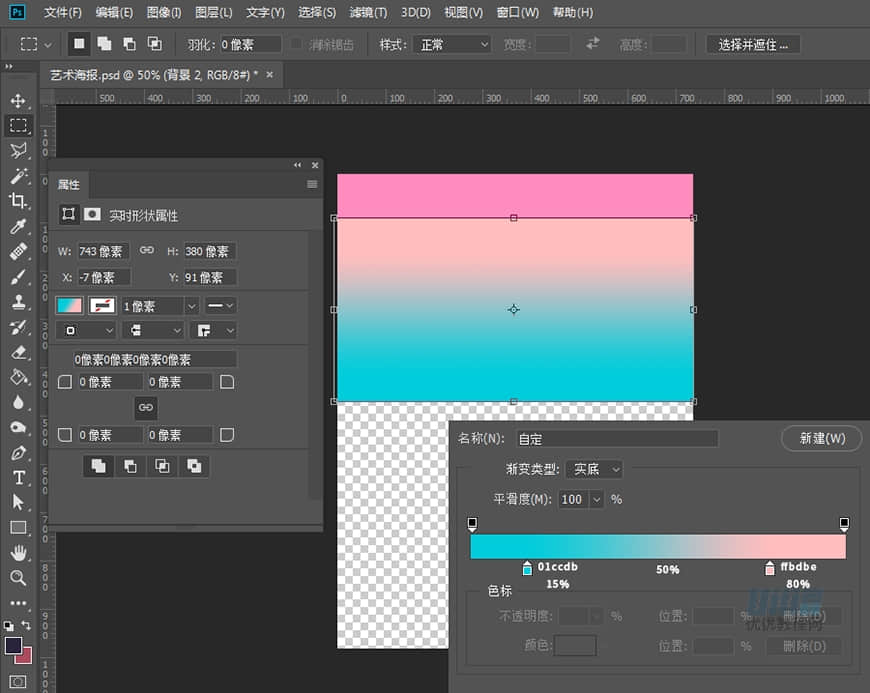
步驟3
3.1 使用橢圓工具創建一個451×422px的橢圓(具體參數如圖),為橢圓填充漸變色(具體參數如圖,角度為線性15°,縮放100%,與圖層對齊)。
3.2 右鍵將該圖層轉化為智能對象。
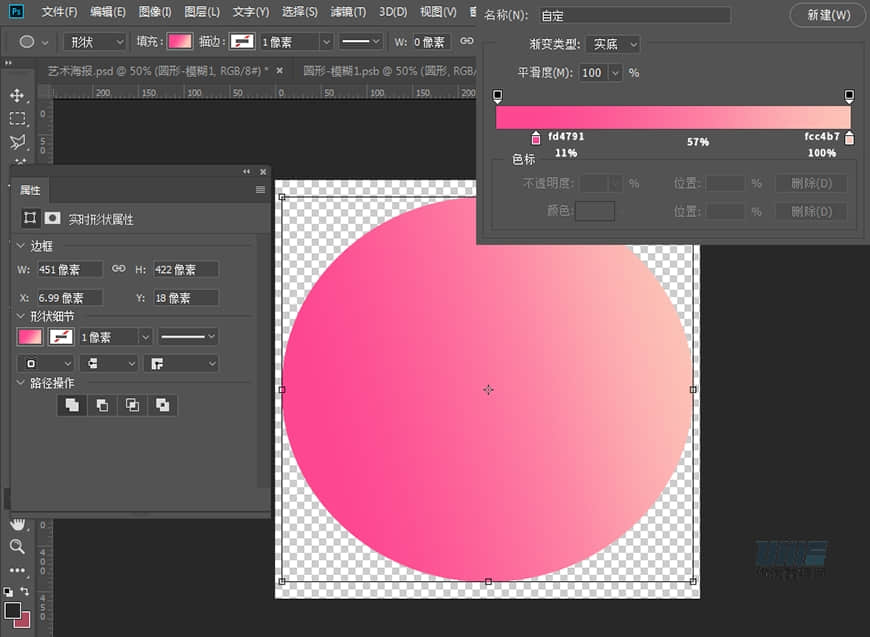
步驟4
4.1 將該圖層命名為“圓形”,濾鏡-模糊-動感模糊(角度為60°,距離為65px)。
4.2 在濾鏡蒙版中使用黑色柔邊畫筆,在圓形右側進行涂抹,使得圓形右半部分不受濾鏡影響。
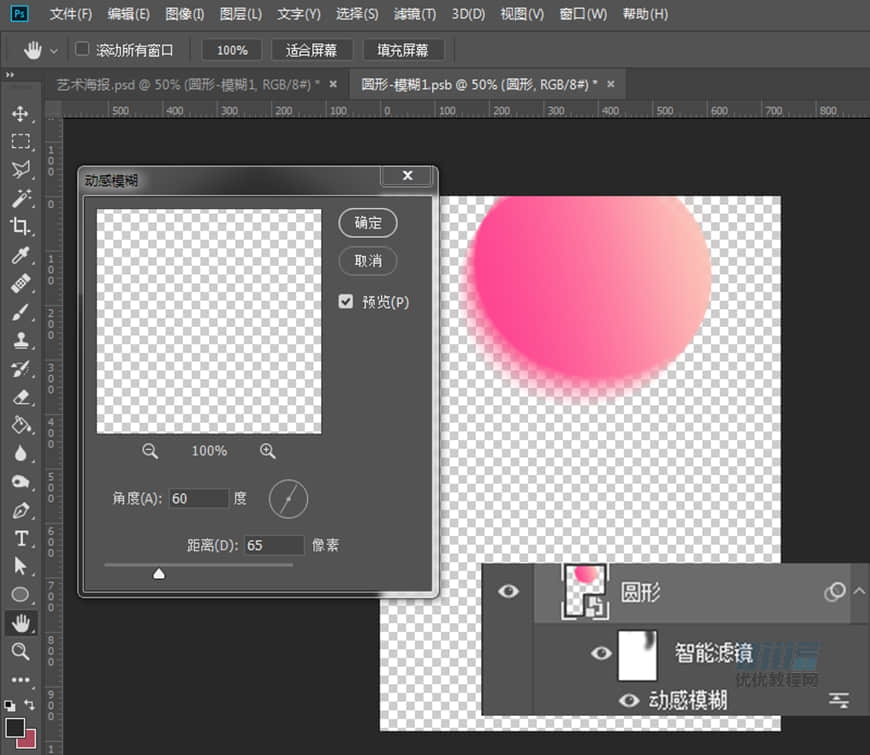
步驟5
5.1 選中“圓形”圖層,右鍵轉化為智能對象。
5.2 濾鏡-模糊-高斯模糊(半徑為2px),調整圓形到合適的位置。
5.3 選中“圓形”、“背景2”、“背景1”三個圖層,ctrl+G編為一組,命名為“背景”。
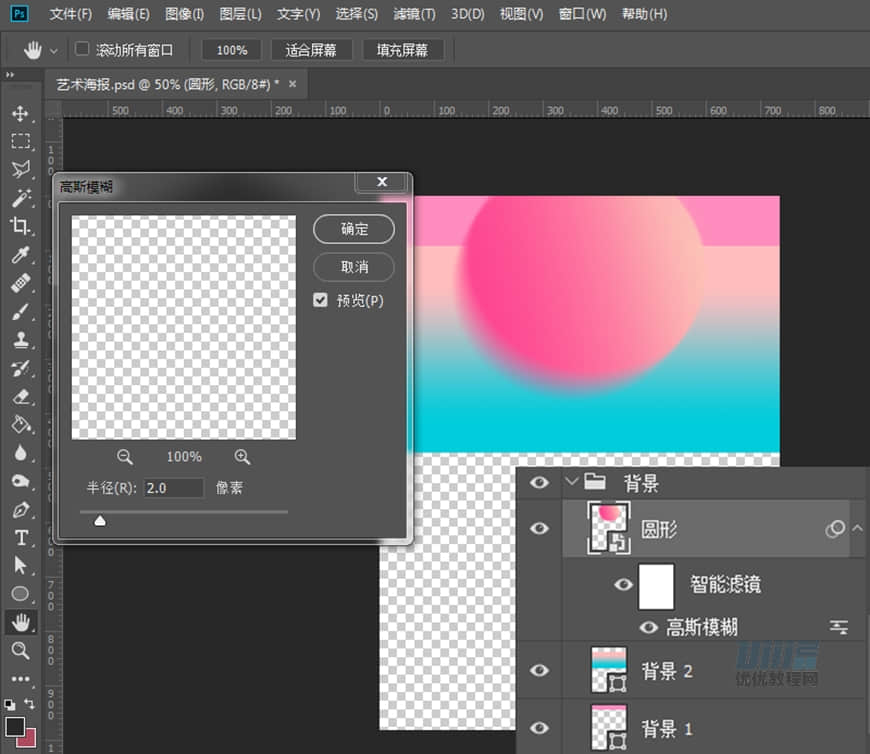
步驟6
6.1 使用鋼筆工具勾勒出字母N的形狀,為該圖形填充漸變色(具體參數如圖,角度為線性107°,縮放100%,與圖層對齊)。
6.2 將該圖層命名為“N頂部”。
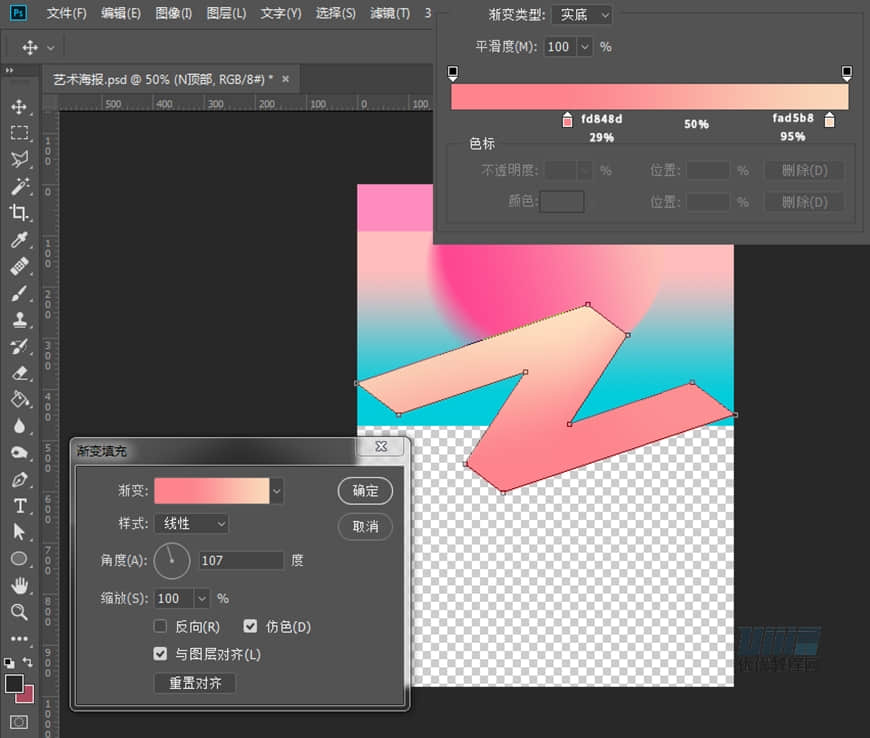
 情非得已
情非得已
推薦文章
-
 Photoshop設計撕紙特效的人物海報教程2020-10-28
Photoshop設計撕紙特效的人物海報教程2020-10-28
-
 Photoshop制作立體風格的國慶節海報2020-10-10
Photoshop制作立體風格的國慶節海報2020-10-10
-
 Photoshop設計撕紙特效的人像海報2020-03-27
Photoshop設計撕紙特效的人像海報2020-03-27
-
 圖標設計:用PS制作奶油質感手機主題圖標2019-11-06
圖標設計:用PS制作奶油質感手機主題圖標2019-11-06
-
 圖標設計:用PS制作中國風圓形APP圖標2019-11-01
圖標設計:用PS制作中國風圓形APP圖標2019-11-01
-
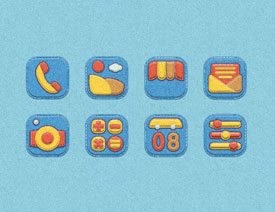 手機圖標:用PS設計兒童貼畫風格的APP圖標2019-08-09
手機圖標:用PS設計兒童貼畫風格的APP圖標2019-08-09
-
 電影海報:用PS制作蜘蛛俠海報效果2019-07-09
電影海報:用PS制作蜘蛛俠海報效果2019-07-09
-
 創意海報:用PS合成鐵軌上的霸王龍2019-07-08
創意海報:用PS合成鐵軌上的霸王龍2019-07-08
-
 電影海報:用PS設計鋼鐵俠電影海報2019-07-08
電影海報:用PS設計鋼鐵俠電影海報2019-07-08
-
 立體海報:用PS制作創意的山川海報2019-05-22
立體海報:用PS制作創意的山川海報2019-05-22
熱門文章
-
 Photoshop設計獼猴桃風格的APP圖標2021-03-10
Photoshop設計獼猴桃風格的APP圖標2021-03-10
-
 Photoshop制作逼真的毛玻璃質感圖標2021-03-09
Photoshop制作逼真的毛玻璃質感圖標2021-03-09
-
 Photoshop結合AI制作抽象動感的絲帶2021-03-16
Photoshop結合AI制作抽象動感的絲帶2021-03-16
-
 Photoshop結合AI制作炫酷的手機貼紙2021-03-16
Photoshop結合AI制作炫酷的手機貼紙2021-03-16
-
 Photoshop結合AI制作炫酷的手機貼紙
相關文章652021-03-16
Photoshop結合AI制作炫酷的手機貼紙
相關文章652021-03-16
-
 Photoshop設計獼猴桃風格的APP圖標
相關文章2212021-03-10
Photoshop設計獼猴桃風格的APP圖標
相關文章2212021-03-10
-
 Photoshop設計撕紙特效的人物海報教程
相關文章16362020-10-28
Photoshop設計撕紙特效的人物海報教程
相關文章16362020-10-28
-
 Photoshop結合AI制作炫麗的網格效果
相關文章10302020-10-28
Photoshop結合AI制作炫麗的網格效果
相關文章10302020-10-28
-
 Photoshop制作立體風格的國慶節海報
相關文章7132020-10-10
Photoshop制作立體風格的國慶節海報
相關文章7132020-10-10
-
 Photoshop制作時尚大氣的足球比賽海報
相關文章11832020-07-09
Photoshop制作時尚大氣的足球比賽海報
相關文章11832020-07-09
-
 Photoshop合成加勒比海盜風格電影海報
相關文章17202020-04-02
Photoshop合成加勒比海盜風格電影海報
相關文章17202020-04-02
-
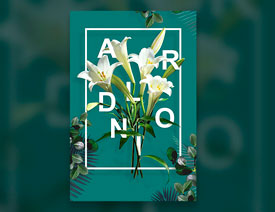 Photoshop制作花朵穿插文字海報教程
相關文章24942020-04-02
Photoshop制作花朵穿插文字海報教程
相關文章24942020-04-02
